word如何快速破译及编辑密码?
摘要:首先给大家讲解一下如何加密,然后讲解如何快速破译以及编辑,下面就讲解(这里以word2007为例,其他版本步骤都一样,只是某些功能位置可能不...
首先给大家讲解一下如何加密,然后讲解如何快速破译以及编辑,下面就讲解(这里以word2007为例,其他版本步骤都一样,只是某些功能位置可能不一样),下面就为大家详细介绍一下,来看看吧!
加密
编辑好需要加密的文档

然后点击另存为
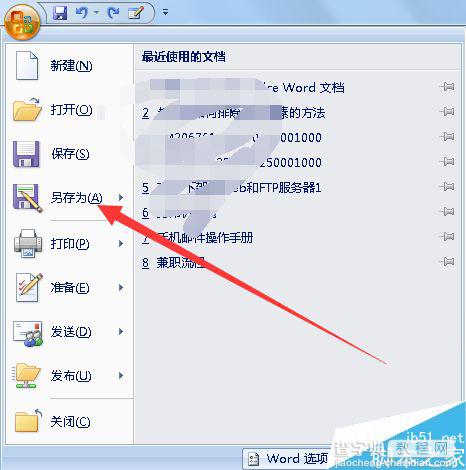
选择文档存储路径,然后编辑文档名字,点击如图所示的工具
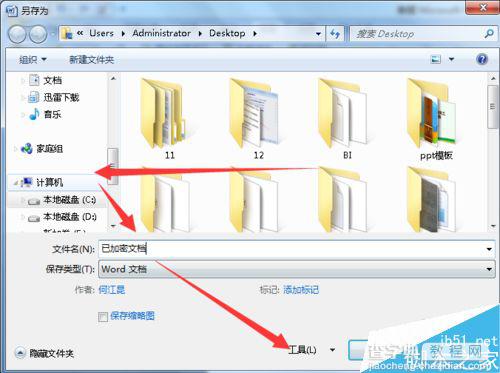
选择“常规选项”,如图所示
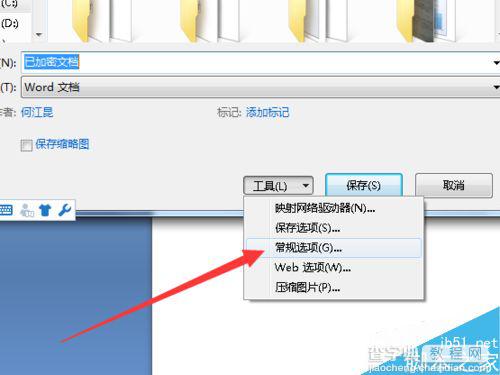
然后就可以设置密码了,这里可以设置两个密码,一个是打开密码,一个是修改密码,按照步骤来设置即可,这里就可以编辑好加密文档了
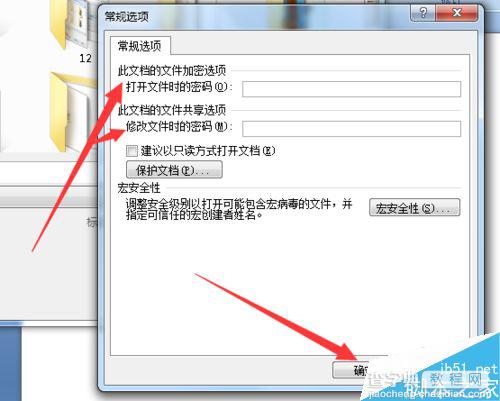
破译文档
这里先新建一个word文档,如图所示
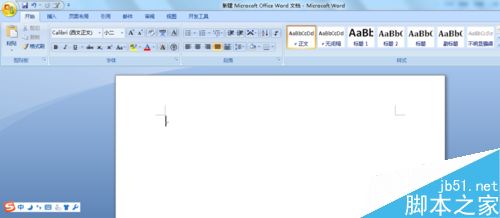
然后点击“插入”,选择“对象”,在点击“文件中的文字”如图所示

然后找到加密的文件,添加进去
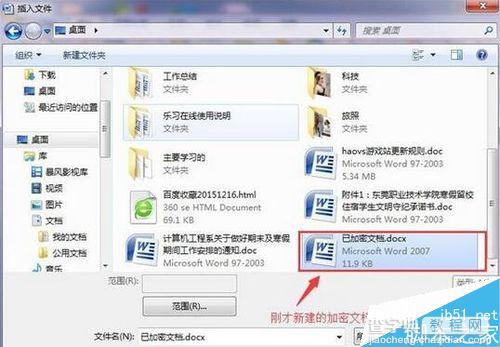
然后进可以看到新建的word文档跟原来的文档一样了,同时还可以编辑,这样就想到于破译了
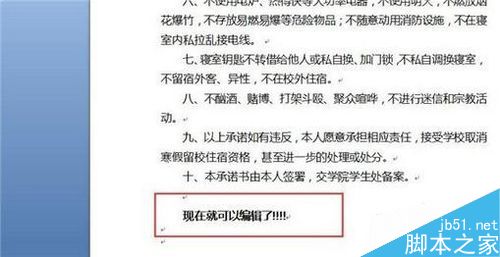
以上就是word如何快速破译及编辑密码方法介绍,操作很简单的,大家学会了吗?希望这篇文章能对大家有所帮助!
【word如何快速破译及编辑密码?】相关文章:
★ 如何在Excel2003中快速设置表格背景以及边框的颜色
